因为电脑软件的泛滥,目前许多软件都是捆绑安装,网友根本就不熟悉如何回事,下载了一个软件却安装了一大堆的软件,我们都熟悉win10系统在安装了大量的软件后会导致系统非常慢,而捆绑软件或是一些推广软件不小心安装对普通网友来说成了不可避免的事情,不过大家还是有办法可以来禁用这些软件自动安装,或是直接禁用,下面小编就分享一下windows10系统下载中禁用指定软件偷偷安装的办法。
第一步:首先大家要导出要禁用安装的软件证书,以便调用,证书就好比软件的特征码;
1、右键打开下载好的软件-属性—数字签名—详细信息—查看证书—详细信息—复制到文件—下一步—下一步—浏览—桌面—百度杀毒数字签名—保存—下一步—完成(下面以百度杀毒软件为例)。
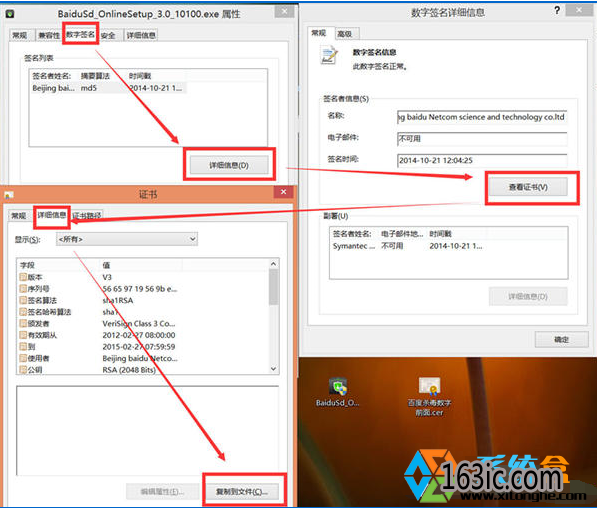
这样大家就获取了某度杀毒的数字签名了。
第二步:点击组策略(注意:windows 8/8.1中文版没有组策略,如笔记本购买时自带的win10系统就是中文版)
依次点击控制面板—管理工具—本地安全策略—软件限制策略—其他规则
第三步:导入数字证书
在”其他规则“上右键新建证书规则,打开浏览—选中之前导出的数字证书—安全级别设置”不允许“—确定。
(如果出现什么什么提示,请选中”强制证书规则“)
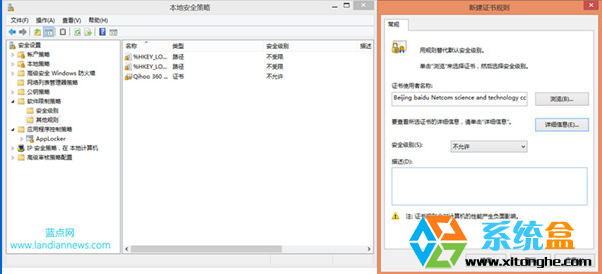
如果设置成功,大家点击软件安装时会出现安全警告:已阻止此发布者在你的计算机上运行软件—-恭喜你,除非你手动解除限制,否则某度系所有软件均没有法安装(这个详情在后面的警告中说明)
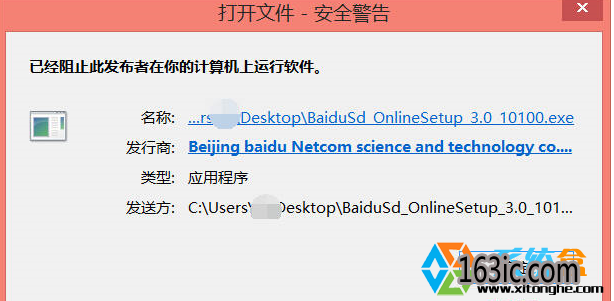
PS:需要注意的是,大多同一公司的软件会使用同一个证书,所以大家强制规则后,大概会导致该公司旗下的软件软件都不能安装,所以请我们谨慎使用!
小编推荐